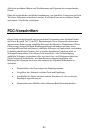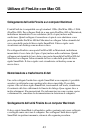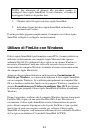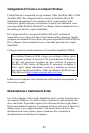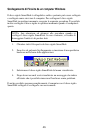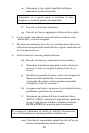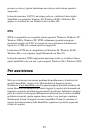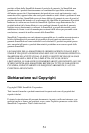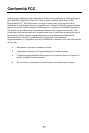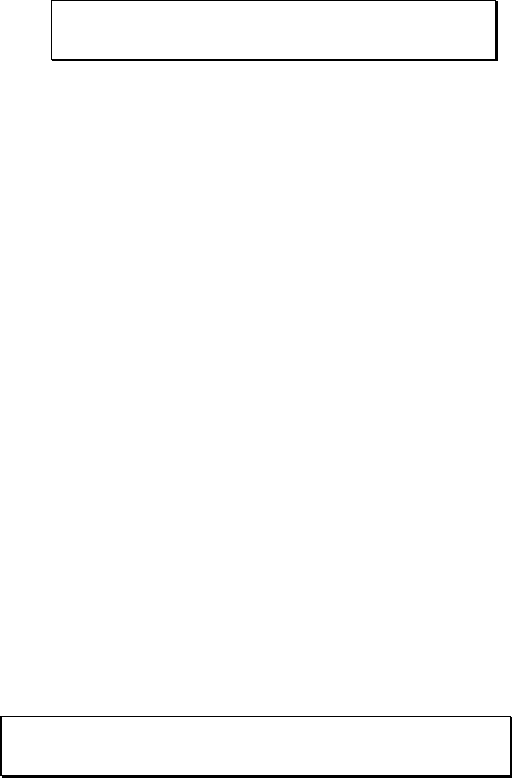
48
ee. Selezionare il disco rigido SmartDisk dall'elenco
mediante la casella di controllo.
Attenzione: se a questo punto si seleziona il disco
sbagliato, si rischia di perdere dati importanti.
ff. Fare clic su Avanti per continuare.
gg. Fare clic su Fine per aggiungere la firma al disco rigido.
4. Il disco rigido viene elencato senza una lettera e indicato come
"unallocated", ossia non assegnato.
5. Per creare una partizione, fare clic con il pulsante destro del mouse
sull'area non assegnata della casella del disco rigido, quindi fare clic
su Crea una partizione.
6. Verrà avviata la Creazione guidata partizione.
hh. Fare clic su Avanti per continuare con la procedura.
ii. Selezionare la partizione principale o estesa, Partizione
primaria / estesa (si consiglia la prima) e fare clic su
Avanti.
jj. Specificare la quantità di spazio su disco da assegnare (le
dimensioni della ripartizione). Il valore massimo
corrisponde allo spazio su disco massimo disponibile
(consigliato). Fare clic su Avanti.
kk. Assegnare una lettera o un percorso (si consiglia la lettera
predefinita), quindi fare clic su Avanti.
ll. Selezionare un sistema di file per formattare il disco
(FAT32 o NTFS), controllare le impostazioni, quindi fare
clic su Avanti. In caso di dubbi, consultare la sezione
FAT32 o NTFS? più avanti in questo documento.
Si consiglia di selezionare la casella di controllo Formattazione
veloce. La formattazione standard potrebbe richiedere ore.
mm. Controllare le impostazioni, quindi fare clic su Fine per
iniziare la formattazione del disco rigido.